
fd là một công cụ đơn giản, nhanh chóng và dễ sử dụng, nhằm mục đích thực hiện nhanh hơn so với lệnh find. Nó không nhằm thay thế hoàn toàn find, mà chỉ mang lại một lựa chọn dễ sử dụng hơn và thực hiện nhanh hơn một chút.
Các tính năng của fd:
Chúng ta sẽ xem cách cài đặt fd trên các bản phân phối Linux khác nhau bằng cách sử dụng trình quản lý gói mặc định như sau:
$ sudo apt install fd-find [On Debian, Ubuntu and Mint] $ sudo yum install fd-find [On RHEL/CentOS/Fedora and Rocky Linux/AlmaLinux] $ sudo emerge -a sys-apps/fd [On Gentoo Linux] $ sudo pacman -S fd [On Arch Linux] $ sudo zypper install fd [On OpenSUSE] $ sudo apk add fd [On Alpine Linux]
Tương tự như lệnh find và có nhiều trường hợp sử dụng khác nhau. Một số tùy chọn có sẵn và một số ví dụ sau đây.
# fd -h OR # fd --help
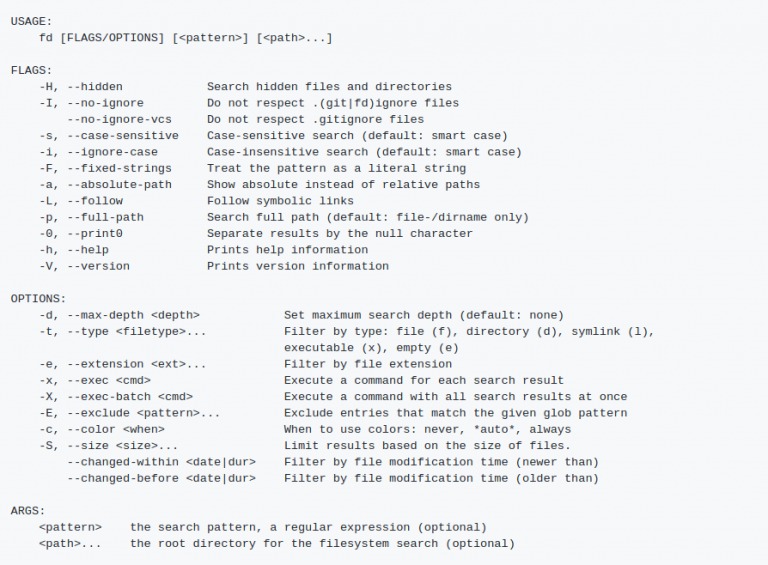
Bạn có thể chạy fd mà không có đối số nào, kết quả sẽ tương tự như lệnh ls -R.
# fd
Trong các ví dụ sử dụng fd tiếp theo, chúng ta sẽ sử dụng một cài đặt WordPress mặc định được đặt tại đường dẫn /var/www/html/ để tìm kiếm các tệp và thư mục khác nhau.
Trong ví dụ dưới đây, tôi chỉ lấy 10 kết quả đầu tiên để giảm độ dài đầu ra của lệnh.
# fd | head
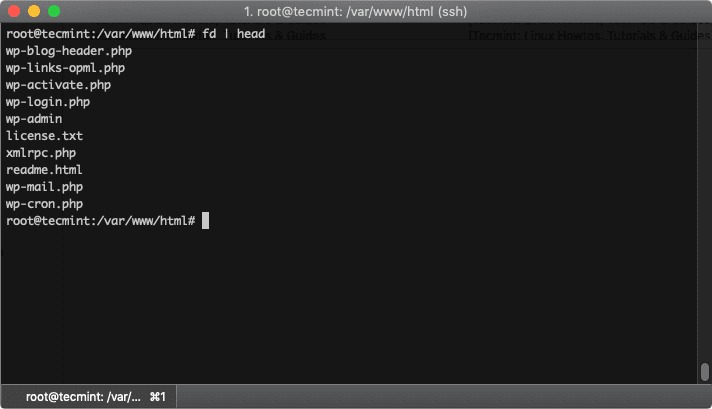
Giả sử chúng ta muốn tìm tất cả các tệp jpg. Sử dụng tùy chọn "-e" để lọc theo phần mở rộng tệp:
# fd -e jpg
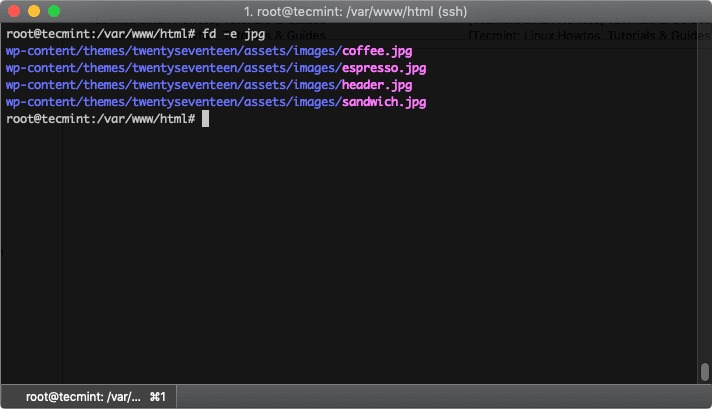
Nếu bạn muốn chỉ định một thư mục tìm kiếm, bạn chỉ cần đưa nó làm đối số::
# fd <pattery> <directory>
Tùy chọn "-e" có thể được sử dụng kết hợp với một mẫu như sau:
# fd -e php index
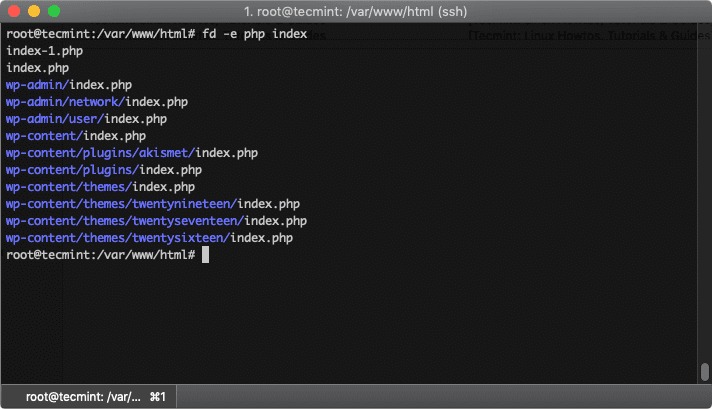
Lệnh trên sẽ tìm kiếm các tệp có phần mở rộng là php và chứa chuỗi "index" trong tên tệp.
Nếu bạn muốn loại bỏ một số kết quả, bạn có thể sử dụng tùy chọn "-E":
# fd -e php index -E wp-content
Lệnh này sẽ tìm kiếm tất cả các tệp có phần mở rộng php, chứa chuỗi "index" và loại trừ kết quả từ thư mục "wp-content".
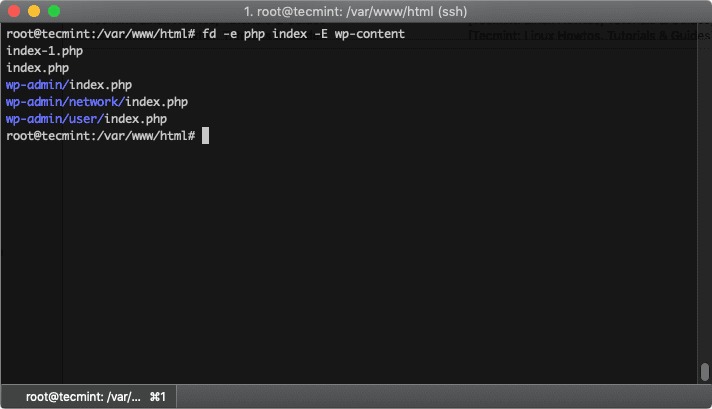
Tương tự như lệnh find, bạn có thể sử dụng tùy chọn -x hoặc --exec để thực hiện thực thi lệnh song song với các kết quả tìm kiếm.
Dưới đây là một ví dụ sử dụng lệnh chmod để thay đổi quyền truy cập của các tệp hình ảnh:
# fd -e jpg -x chmod 644 {}
Lệnh trên sẽ tìm tất cả các tệp có phần mở rộng jpg và chạy lệnh chmod 644 <đường-dẫn-tới-tệp>.
Dưới đây là một số giải thích và cách sử dụng của các dấu ngoặc nhọn:
Tips: Tham gia Channel Telegram KDATA để không bỏ sót khuyến mãi hot nào